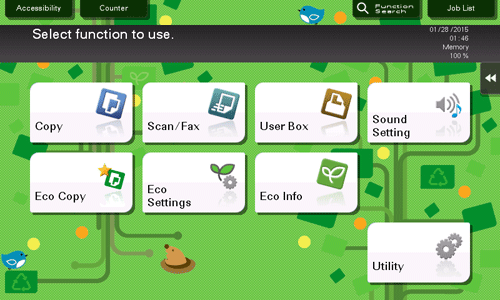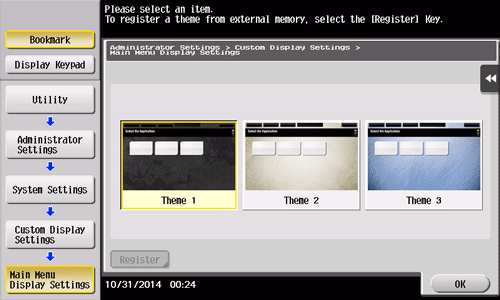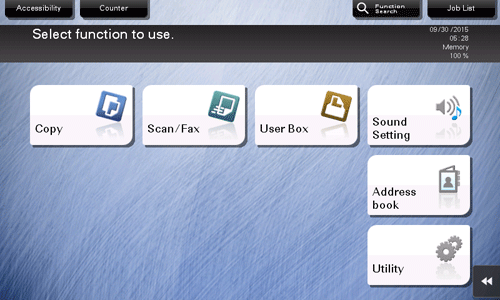Menú principal
Visualización del menú principal
Pulse la tecla Menú en el panel de control para mostrar el menú principal. Puede personalizar las teclas que se mostrarán en el menú principal libremente para adaptarse a sus requisitos.
El menú principal puede ampliarse hasta tres pantallas en caso necesario. Se pueden mostrar 12 teclas de acceso directo en cada pantalla y hasta 25 teclas de acceso directo en tres pantallas. [Utilidad] aparece fijo en la parte inferior derecha de la primera página.
Si las teclas de acceso directo de las funciones usadas con frecuencia se disponen en el menú principal, esto le facilitará el acceso rápido a una función objetivo.
Además, el fondo del menú principal puede cambiarse de acuerdo con sus preferencias.
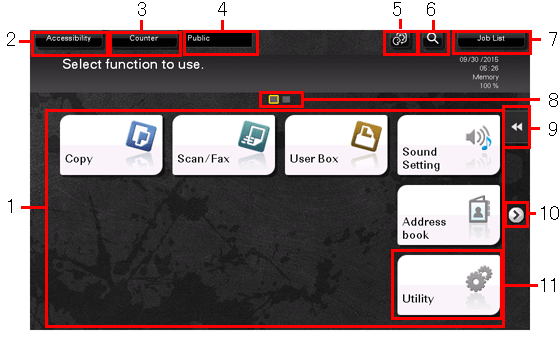
N.º | Nombre | Descripción |
|---|---|---|
1 | Teclas del menú principal | Muestran las teclas de acceso directo asignadas a cualquier función. Las teclas de acceso directo pueden personalizarse libremente para adaptarse a sus requisitos. De forma predeterminada, las opciones [Copia], [Esc./Fax], [Carpeta], [Ajuste de sonido], [Libreta de direc.] y [Utilidades] se disponen en el menú principal. ([Utilidad] es fija.)
|
2 | [Accesibilidad] | Toque este botón para ajustar una posición de pulsación del panel táctil, cambiar los sonidos de las teclas y configurar el entorno operativo del Panel de control.
|
3 | [Contador] | Muestra el número total de páginas impresas por esta máquina y un resumen por función.
|
4 | Nombre usuario/cuenta | En esta área, se visualiza el nombre del usuario que ha iniciado sesión o el nombre del seguimiento de cuenta cuando está activada la Autenticación de usuario o el Seguimiento de cuenta. Si Autenticación de usuario y Seguimiento de cuenta se utilizan a la vez, se muestra el nombre de usuario. |
5 | [Idioma] | Toque este botón para cambiar temporalmente el idioma de visualización del panel.
|
6 | [Búsqueda funcion] | Toque este botón para buscar ajustes de copia o ajustes de fax/escáner para ir a la pantalla de la función de destino desde el resultado de la búsqueda. |
7 | [Lista de tareas] | Toque este botón para mostrar las tareas actuales o en espera. Si es necesario, puede consultar los registros de tareas o imprimir un informe de comunicación. Esta lista muestra el estado operativo de la tarea actual cuando se está ejecutando.
|
8 | Indicador de página | Permite comprobar qué página se muestra actualmente cuando se asignan teclas del menú principal a varias páginas. |
9 | Menú deslizante | Este menú se despliega desde el borde de la pantalla cuando el usuario toca la tecla de la ficha de visualización del menú.
|
10 | Tecla de cambio de página | Toque esta tecla para cambiar de página cuando se asignan teclas del menú principal a varias páginas. También es posible cambiar de página arrastrando o tocando la pantalla. |
11 | [Utilidad] | Toque este botón para configurar los ajustes de esta máquina o comprobar el estado de uso de esta máquina.
|
Selección de funciones para disponer en el menú principal (para el administrador)
Toque [Utilidad] - [Config de Admin] - [Ajustes sistema] - [Conf. pantalla personalizada] - [Configuración predeterminada menú principal].
Seleccione un número de tecla de menú principal para asignar a una tecla de acceso directo.
[Menú ppal tecl 1] a la [Menú ppal tec 11] se asignan a la primera pantalla del menú principal. Resulta útil que estas teclas se asignen a funciones usadas de forma habitual.
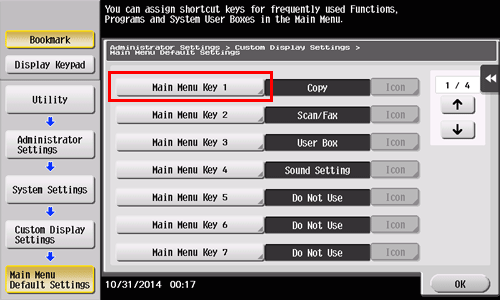
Toque [ACTIVADO], seleccione una función para asignar a una tecla de acceso directo y, a continuación, pulse [Aceptar].
Toque [Programa de copia] o [Programa Escáner/Fax] y seleccione Programas; en el menú principal puede ordenar los programas registrados en esta máquina.
Si se selecciona Programas, toque [Icono] en la pantalla que aparece en el paso 2 y seleccione un icono para mostrar en el menú principal.
Las teclas de acceso directo de las funciones seleccionadas están ordenadas en el menú principal.
Cuando [Configuración Eco], [Copia Eco] o [Info. eco.] se coloca en el menú principal, el fondo de este menú cambia al de la función Eco.
Cambio del tema del menú principal (para el administrador)
Toque [Utilidad] - [Config de Admin] - [Ajustes sistema] - [Conf. pantalla personalizada] - [Configuración predeterminada menú principal].
Seleccione el tema que desea y, a continuación, toque [OK].
Puede registrar una imagen en esta máquina para usarla como tema del menú principal. Se pueden registrar hasta tres archivos como imágenes. Para registrar un tema, conecte a la máquina el dispositivo de memoria USB que contiene el tema de destino y, a continuación, pulse [Registrar].
Esta acción cambia el tema del menú principal al seleccionado.
Para poder registrar una imagen como tema del menú principal, deben tenerse en cuenta las siguientes especificaciones.
Tipo de archivo: PNG, JPEG
Tamaño de archivo: 1,5 MB o menos
Tamaño de visualización: anchura máxima de 1024 píxeles, altura máxima de 768 píxeles (En el momento del registro, la imagen se reduce a una anchura de 800 píxeles y una altura de 480 píxeles manteniendo la relación de aspecto de la imagen original. )